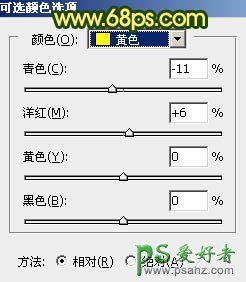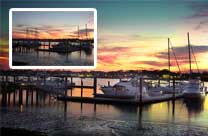当前位置:PS爱好者教程网主页 > PS调色教程 > 教程
PS美女照片后期调色美化教程:给外景清新少女图片调出唯美的秋景(9)
时间:2015-08-10 09:28 来源:PS美女照片后期调色美化教程 作者:唯美的秋景色 阅读:次
9、按Ctrl + Alt + 2 调出高光选区,新建一个图层填充黄褐色:#C38413,确定后把混合模式改为“变暗”,不透明度改为:30%。按住Alt键添加图层蒙版,用白色画笔把下图选区部分擦出来。
<图29>
10、创建可选颜色调整图层,对红、黄、白、黑进行调整,参数设置如图10 - 13,效果如图14。这一步给图片增加橙红色,高光部分增加淡蓝色。
<图30>
<图31>
<图32>
<图33>
<图34>
最新教程
推荐教程